Découvrez le plaisir nostalgique du jeu coopératif sur canapé avec Minecraft ! Ce guide explique comment configurer un jeu en écran partagé sur votre Xbox One ou d'autres consoles compatibles. Rassemblez vos amis, des collations et des boissons – commençons !
Considérations importantes :
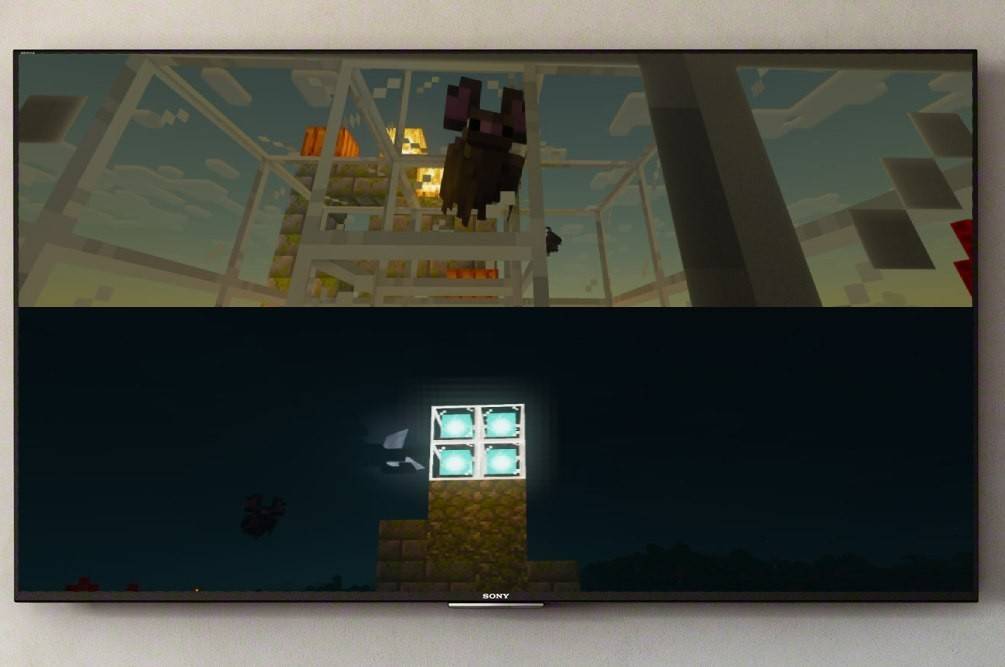 Image : ensigame.com
Image : ensigame.com
- Console uniquement : La fonctionnalité d'écran partagé est exclusive aux consoles (Xbox, PlayStation, Nintendo Switch). Les joueurs PC sont malheureusement exclus.
- Résolution d'affichage : Votre téléviseur ou moniteur doit prendre en charge une résolution HD d'au moins 720p et votre console doit être capable de produire cette résolution. Une connexion HDMI est recommandée pour le réglage automatique de la résolution ; Les connexions VGA peuvent nécessiter une configuration manuelle dans les paramètres de votre console.
Gameplay local en écran partagé (jusqu'à 4 joueurs) :
 Image : ensigame.com
Image : ensigame.com
- Connectez votre console : Utilisez un câble HDMI pour connecter votre console à votre écran HD.
- Lancez Minecraft : Démarrez Minecraft et choisissez de créer un nouveau monde ou d'en charger un existant. Surtout, désactivez l'option multijoueur dans les paramètres du jeu.
- Configurez votre monde : Sélectionnez la difficulté, le mode de jeu et les paramètres du monde souhaités. Si vous chargez un monde préexistant, ignorez cette étape.
- Activer des joueurs supplémentaires : Une fois le jeu chargé, appuyez sur le bouton approprié pour ajouter des joueurs. Il s'agit généralement du bouton « Options » (PS) ou du bouton « Démarrer » (Xbox), nécessitant souvent un double appui.
- Connexion joueur : Chaque joueur supplémentaire devra se connecter à son compte Minecraft pour rejoindre le jeu.
- Écran partagé automatique : Une fois la connexion réussie, l'écran sera automatiquement divisé en plusieurs sections (2 à 4 joueurs).
 Image : ensigame.com
Image : ensigame.com
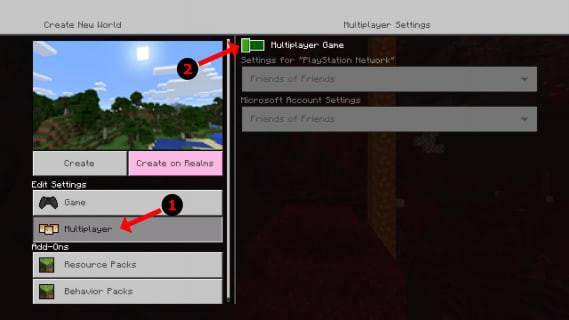 Image : alphr.com
Image : alphr.com
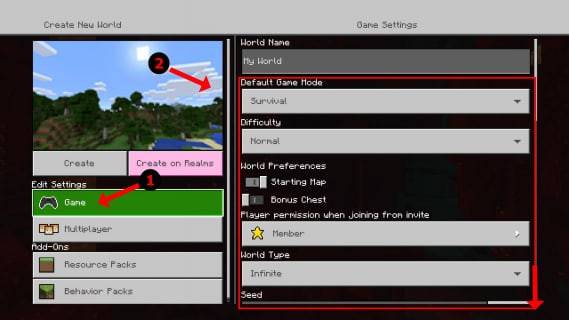 Image : alphr.com
Image : alphr.com
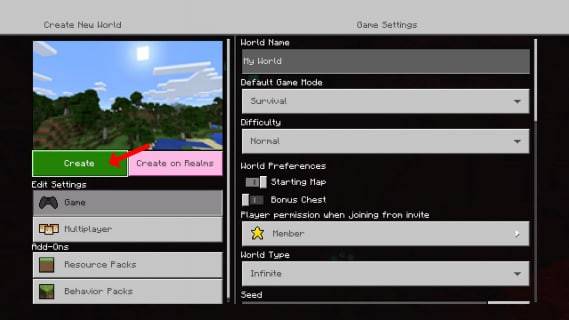 Image : alphr.com
Image : alphr.com
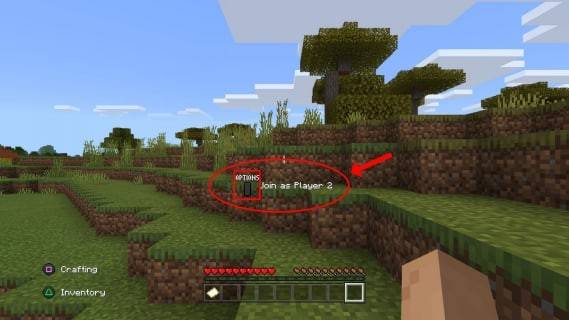 Image : alphr.com
Image : alphr.com
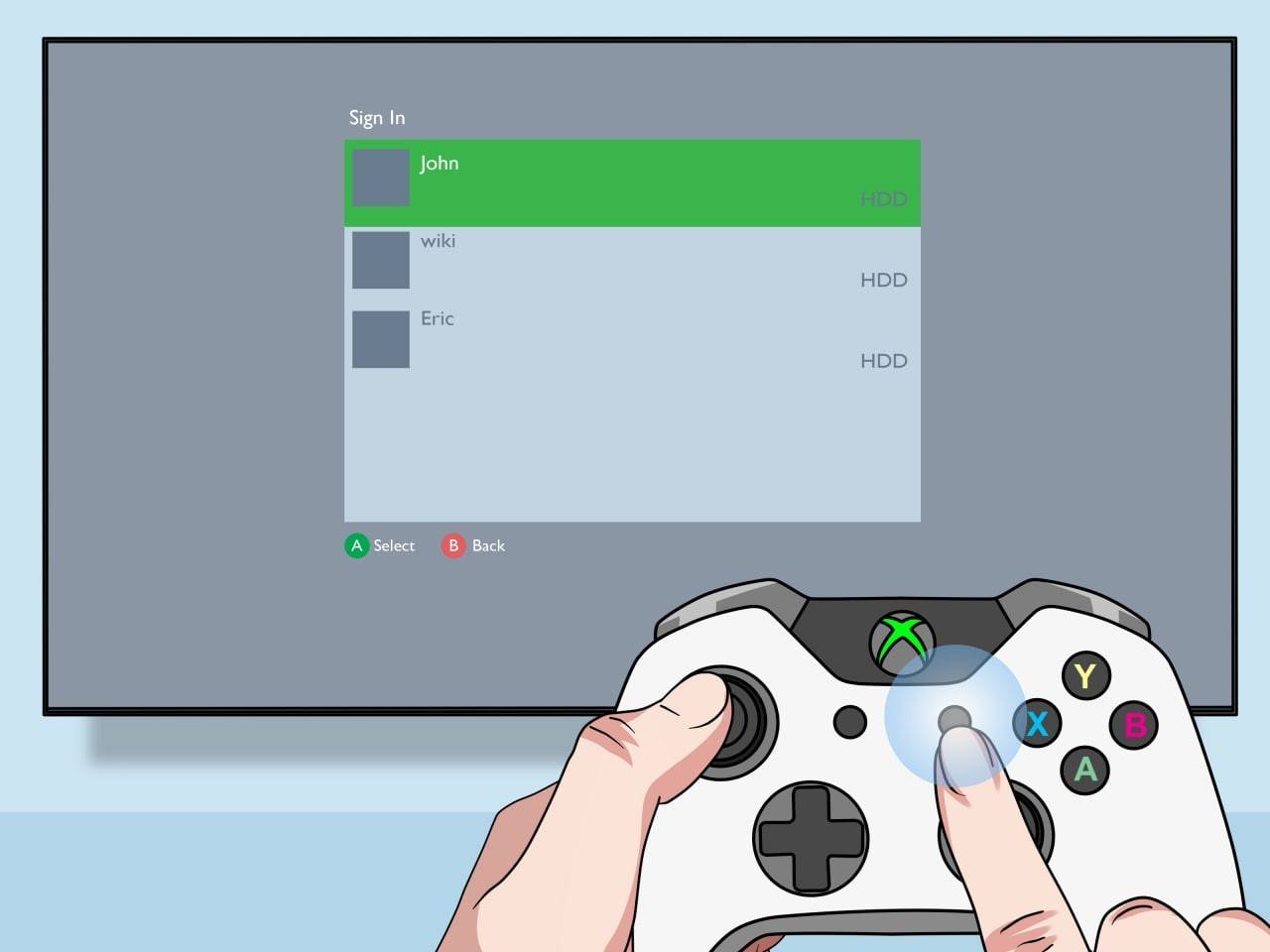 Image : pt.wikihow.com
Image : pt.wikihow.com
Multijoueur en ligne avec écran partagé local :
 Image : youtube.com
Image : youtube.com
Bien que vous ne puissiez pas partager directement l'écran partagé avec des joueurs en ligne distants, vous pouvez combiner l'écran partagé local avec le multijoueur en ligne. Suivez les mêmes étapes que ci-dessus, mais activez l'option multijoueur avant de démarrer la partie. Ensuite, envoyez des invitations à vos amis en ligne pour qu'ils rejoignent votre session.
Profitez de l'expérience coopérative immersive qu'offre Minecraft ! Rassemblez vos amis et créez des souvenirs de jeu inoubliables.
 Maison
Maison  Navigation
Navigation






 Derniers articles
Derniers articles










 Derniers jeux
Derniers jeux












